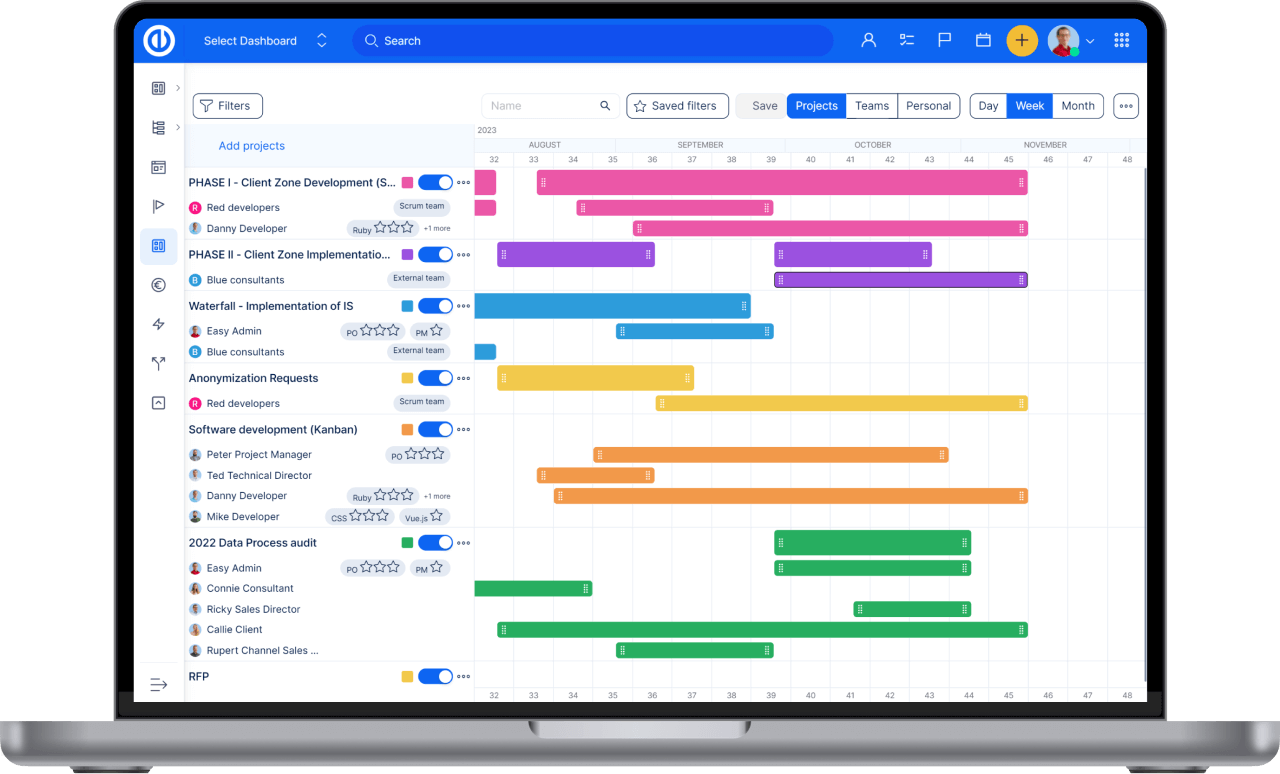raktár
A tároló használata
Ha van egy olyan tárolója, amelyet az Easy Redmine-ben szeretne használni, akkor hogyan csatlakoztathatja azt.
Tartalomjegyzék
Mi az SCM tároló
A globális adattár beállításainak beállítása
Hogyan lehet aktiválni a projekt tárházát?
Az automatikus tárolófrissítés konfigurálása
Mi az SCM tároló
Számítógépes szoftverfejlesztésben, szoftverkonfiguráció-menedzsment (SCM) bármilyen gyakorlat, hogy sávokat és vezérli a forráskód módosítását. A szoftverfejlesztők néha felülvizsgálatot használnak vezérlőszoftver a dokumentációs és konfigurációs fájlok, valamint a forráskód fenntartásához. A revízió vezérlése szintén lehetséges nyomon követheti a konfigurációs fájlok módosítását.
Mivel a csapatok terveznek, fejlesztenek és telepítenek szoftvert, ez a közös ugyanazon szoftver több verziója különböző helyszíneken kell telepíteni, és hogy a szoftver fejlesztői legyenek egyidejűleg a frissítéseknél. A szoftver hibái vagy jellemzői gyakran csak bizonyos verziókban jelennek meg (bizonyos problémák rögzítése és mások bevezetése a program kialakításakor). Ezért a. \ T hibakeresés és rögzítés, létfontosságú fontos, hogy különböző szoftververziókat lehessen letölteni és futtatni annak meghatározása, hogy a probléma melyik verziója van. Ez is lehet szükséges a szoftver két verziójának egyidejű fejlesztése (például, ha az egyik verziónál fix hibák vannak, de nincsenek új funkciók (ág)), míg a másik változat az új funkciók (törzs).
A legegyszerűbb szinten a fejlesztők egyszerűen megőrizhetik a program különböző verzióinak több példányát, és megfelelően címkézhetik őket. Ezt az egyszerű megközelítést számos nagy szoftverprojektben alkalmazták. Bár ez a módszer működik, az nem hatékony, mivel a program közel azonos példányait meg kell őrizni. Ez a fejlesztők részéről sok önfegyelmet igényel, és gyakran hibákat eredményez. Mivel a kódbázis ugyanaz, a fejlesztők számára is szükség van olvasási-írási-végrehajtási engedély megadására, és ez növeli a jogosultságokat kezelő személyek nyomását, hogy a kódbázis ne sérüljön, ami bonyolultabb. Következésképpen olyan rendszereket fejlesztettek ki, amelyek automatizálják a revízió-ellenőrzési folyamat egyes részét vagy egészét. Ez biztosítja, hogy a verzióvezérlési lépések kezelésének többsége a jelenetek mögött rejtve maradjon.
Sőt, a szoftverfejlesztésben, a jogi és üzleti gyakorlatban és más környezetekben is egyre gyakrabban fordul elő, hogy egyetlen dokumentumot vagy kódrészletet egy csapat szerkeszthetamelyek tagjai földrajzilag szétszórtak és eltérő és akár ellentétes érdekeket is igényelhetnek. A kifinomult felülvizsgálat vezérlése, hogy a dokumentumok és kódok megváltoztatásának nyomon követése és könyvelése rendkívül hasznos vagy akár elengedhetetlen az ilyen helyzetekben.
A globális adattár beállításainak beállítása
A globális tárolási beállítások eléréséhez lépjen a következőre: Továbbiak> Adminisztráció> Beállítások> Adattár. A beállítási lehetőségek a következők:
- Engedélyezett SCM - Válassza ki, hogy melyik SCM-t kívánja engedélyezni. A lista az összes támogatott tároló ügyfelet és állapotát mutatja (zöld ikon = telepítve; piros ikon = nincs telepítve). A jobb oldalon a telepített verzió változatai találhatók. Mindig ellenőrizze, hogy a tároló kliens telepítve van-e a szerveren, mielőtt megpróbálja beállítani.
- A letöltés automatikusan elkötelezi magát - Ha ez az opció be van kapcsolva, az alkalmazás automatikusan lekéri az új módosításokat, amikor a felhasználó konzultál a tárolóval.
- Engedélyezze WS adattár kezelése - Ezt az opciót aktiválni kell, ha azt szeretné, hogy a tárolók automatikusan módosítsák az eredeti tárolóból. Az eredeti tárhelyen is engedélyeznie kell a megfelelő webszolgáltatást - lásd alább.
- Kulcsszavak hivatkozása - Adja meg a hozzárendelt üzenetekben szereplő feladatokra vonatkozó hivatkozási kulcsszavakat. Használja a referencia kulcsszavakat az Easy Redmine-ben elvégzett feladatokhoz kapcsolódó módosítások összekapcsolásához.
- Kulcsszavak rögzítése - Határozza meg a hozzárendelt üzenetekben szereplő feladatok rögzítő kulcsszavait. A kulcsszavak megadása lehetővé teszi a feladat állapotát vagy a változtatások végrehajtását bizonyos kulcsszavakat használva a végrehajtási üzenetekben.
- Engedményes - Határozza meg, hogy melyik jogosultat alkalmazza a feladatra, ha egy rögzítő szót használnak egy lekérdezési üzenetben.
- Alkalmazott feladatok - Adja meg a feladat állapotát, ha egy rögzítő szót használnak egy lekötési üzenetben.
- % Kész - Határozza meg, hogy a végrehajtott százalékos arányt melyik feladathoz alkalmazza, ha egy rögzítési szót használnak egy lekérdezési üzenetben.
- Engedje meg, hogy a többi projekt feladatait hivatkozzák és rögzítsék - Lehetővé teszi a GIT használatát, hogy közvetlenül a feladatokra hivatkozzon vagy zárja be azokat, csak a megfelelő kulcsszóban és a feladat azonosítójában történő írásával egy kötelezettségvállalási üzenetbe. Keresztprojektet valósít meg.
- Az időzítés engedélyezése - Ennek az opciónak az aktiválása lehetővé teszi a feladat naplózási idejét a küldési üzenet segítségével.
- Tevékenység a naplózott időre - Határozza meg a naplózott idő tevékenységét. Ezt a tevékenységet használjuk az időzítéshez egy elkötelezettségen keresztül.
Ne felejtse el elmenteni a változtatásokat a zöldre kattintvaMegtakarítás"Gombot.
Jegyzet: Beállíthatja az SCM parancsokat config / configuration.yml. A szerkesztés után indítsa újra az alkalmazást.
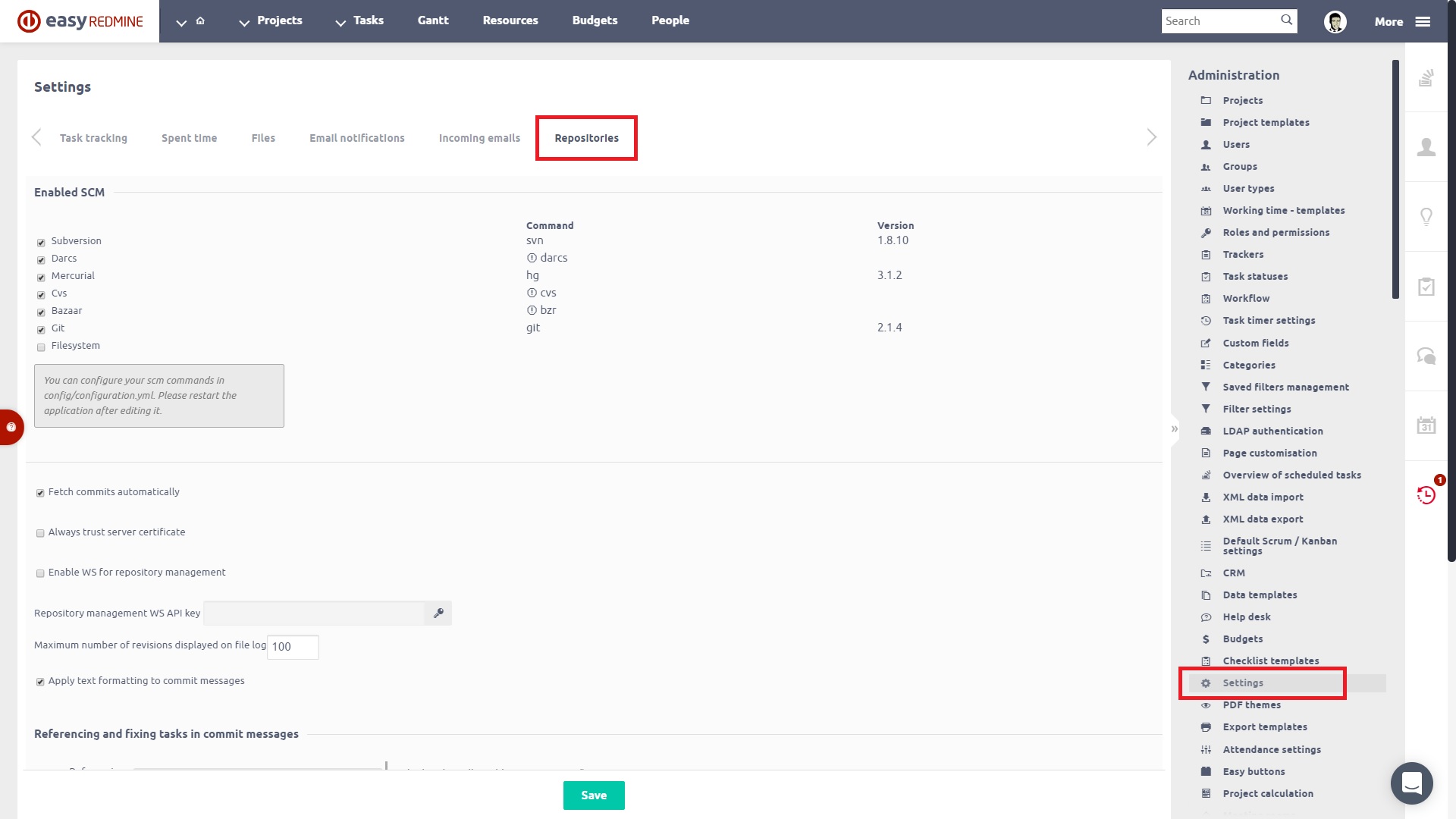
Hogyan lehet aktiválni a projekt tárházát?
Mielőtt elkezdené használni a tárolót, meg kell tennie engedélyezze a megfelelő modult egy adott projekten. Ehhez menjen a projekt Beállítások> Modulok> jelölje be a Tároló jelölőnégyzetet> A beállítások mentése. Közvetlenül a mentés után a A tároló fül megjelenik a projekt felső menüjében.
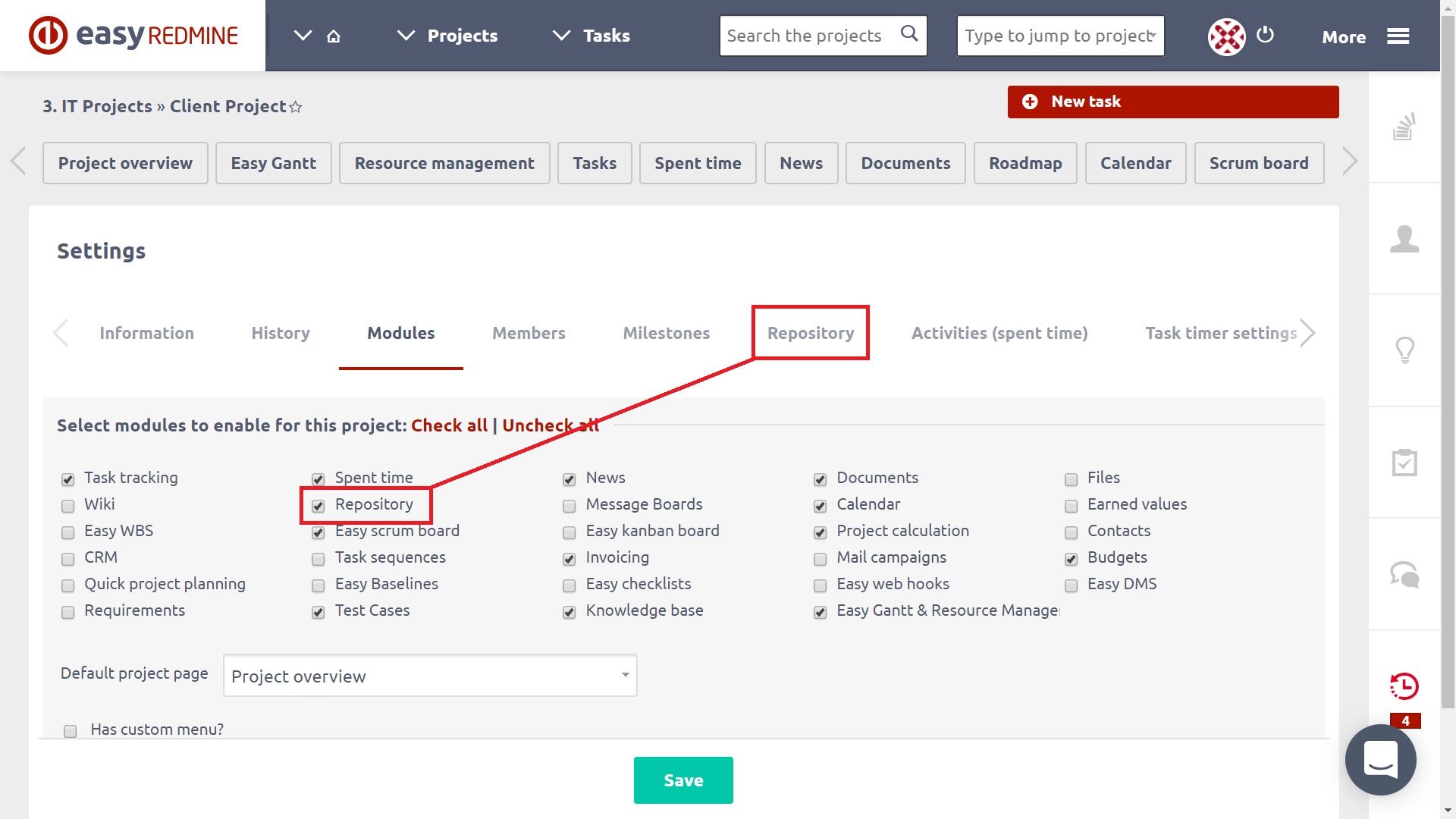
Kattints a Tároló fül megnyílik a következő űrlap. Itt lehet állítsa be a globális alapértelmezett beállításokat a végrehajtási üzenetek e projekthez való letöltésére. Ha változatlan marad, a globális beállítások érvényesek. Nak nek új tároló létrehozása, kattintson a megfelelő gombra a felső oldalon.
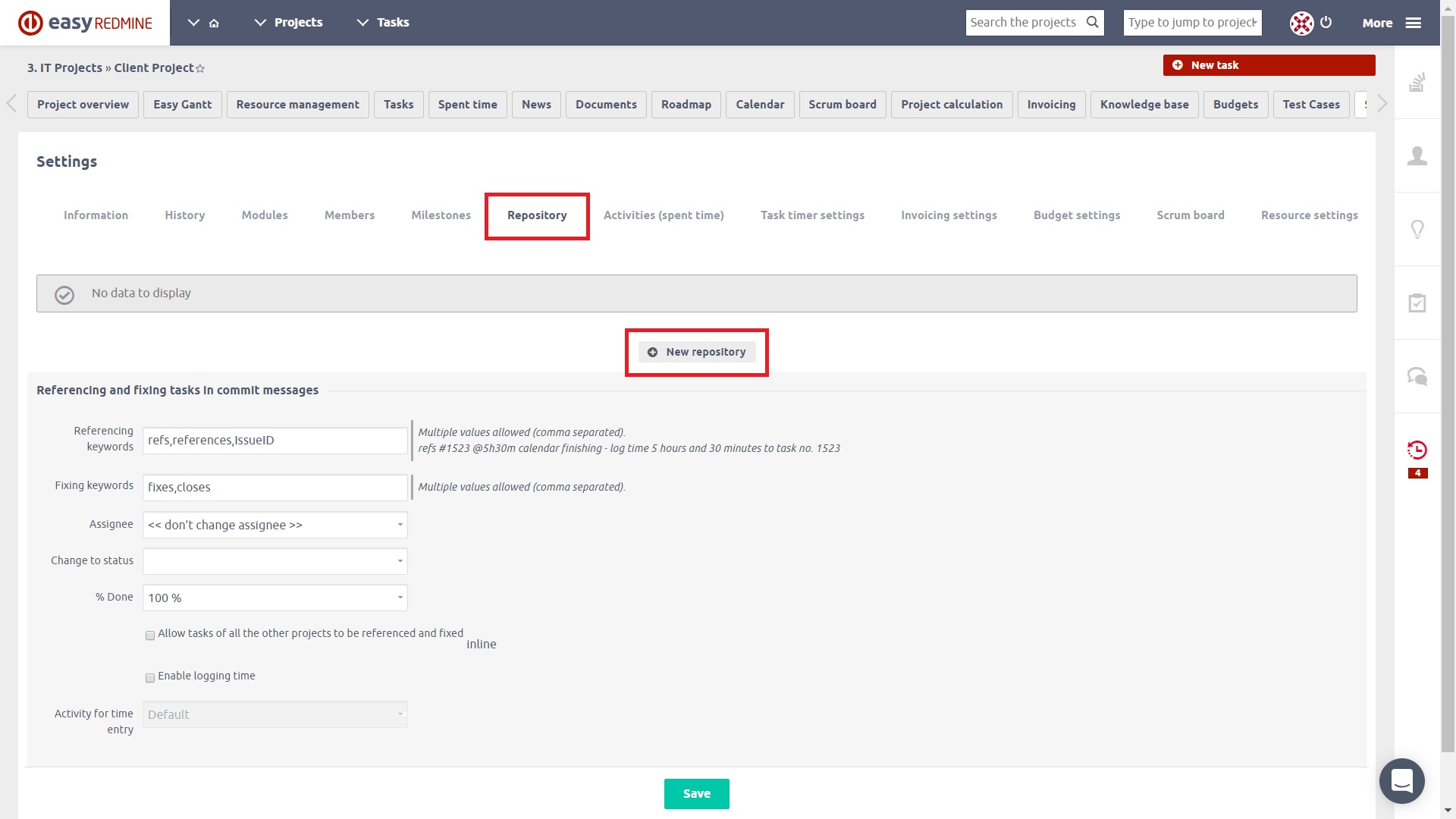
Adattár létrehozásakor a beállítási lehetőségek változóak, attól függően, hogy milyen típusú SCM-tárolók közül választhat. A következő képernyőn: válasszon egy SCM-tároló típusát (Mint például a Subversion, Darcs, Mercurial, CVS, Bazaar, Git), ellenőrizze, hogy van-e a fő tároló, sajátod azonosító, URL-cím a tárolóhoz, elérési út a tárolóhoz (ha szükséges), útvonal kódolása (ha szükséges), bejelentkezési név és jelszó a tárba (ha szükséges) és egyéb részletek. Ellenőrizze az SCM tároló szolgáltatóját arról, hogyan töltse ki az adott mezőket, ha nem tudja. Ha elkészült, kattintson a "Teremt"A lenti gombra kattintva létrehozhatja a tárolót.
FONTOS: A legtöbb Git kiszolgáló engedélyt igényel egy kulcs vagy http alap auth használatával. Ha jobban szeretne kulcsfontosságú engedélyt adni, kérésre nyilvános kulcsot kapunk, amelyet egyszerűen hozzáadhat a GitLab / GitHub-hoz. Tehát ahelyett, hogy http (s): // felhasználó: password@url/repo.git, ez formában lesz http (s): // felhasználó: repoclienttoken@url/repo.git
Így néz ki egy űrlap a Git tároló létrehozásához.
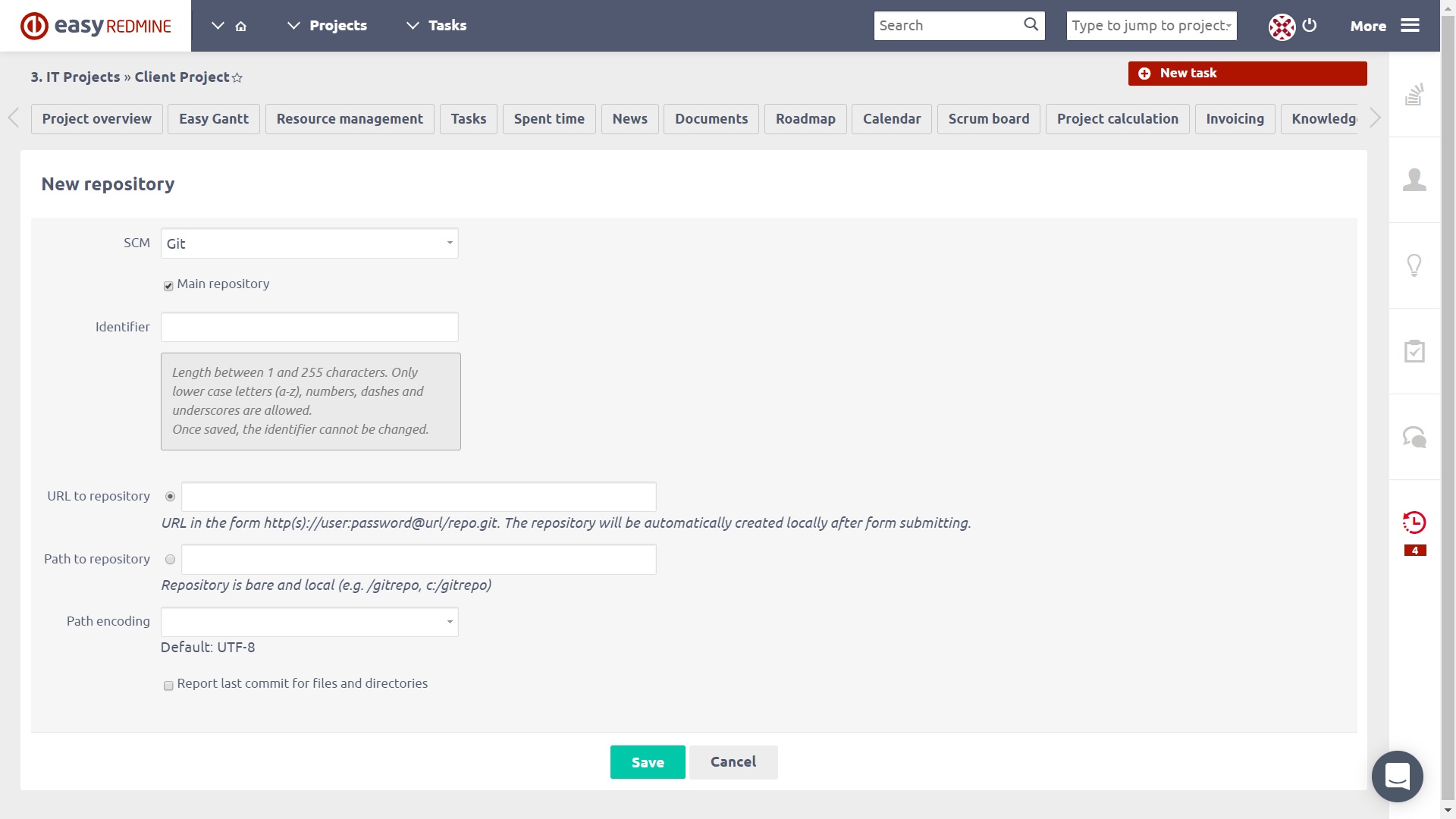
Így néz ki egy űrlap a Subversion tároló létrehozásához.
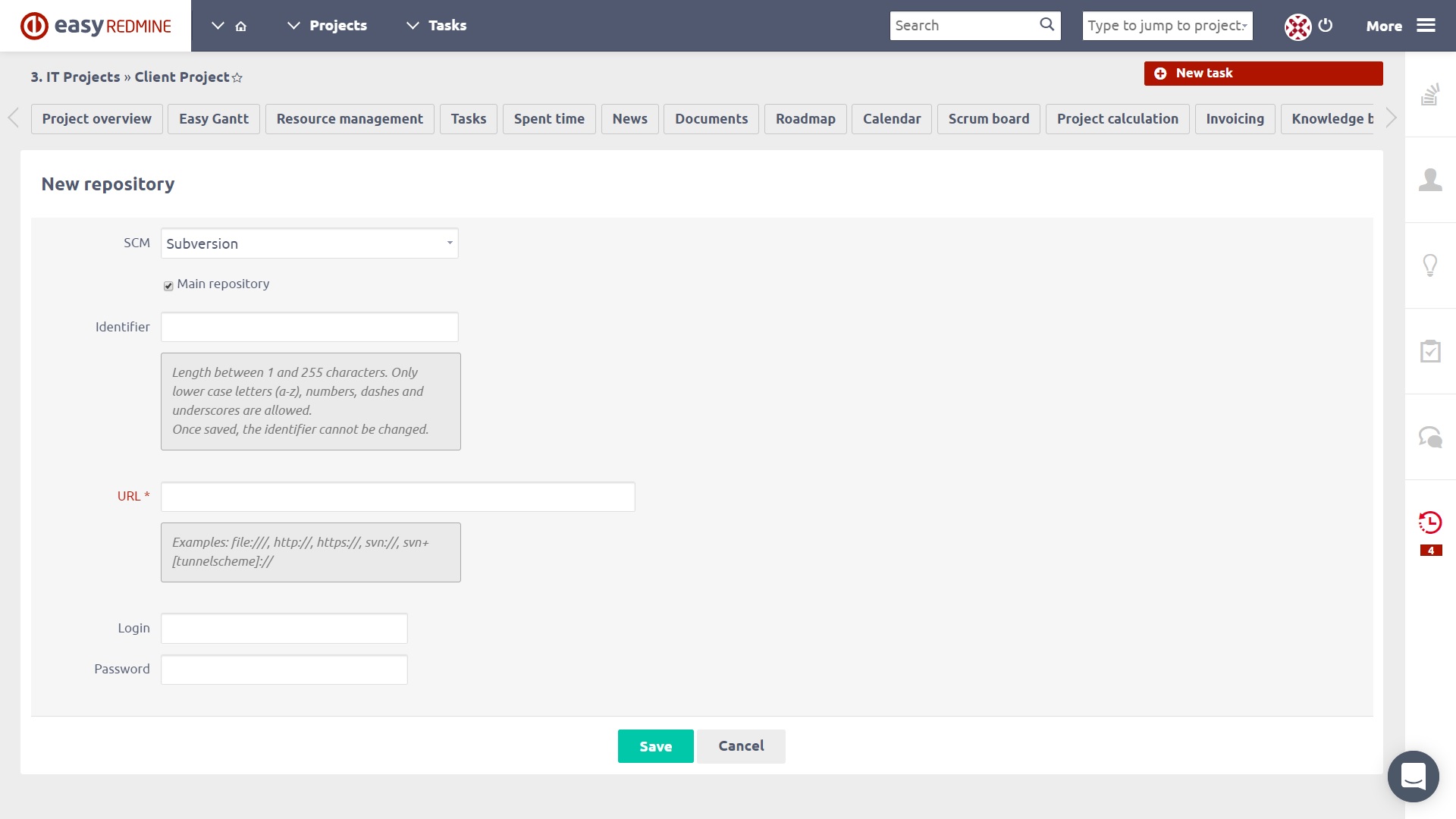
Ha egy vagy több tárolót hoz létre, azok listáját megtalálhatja a projekttárban az alábbi ábra szerint.
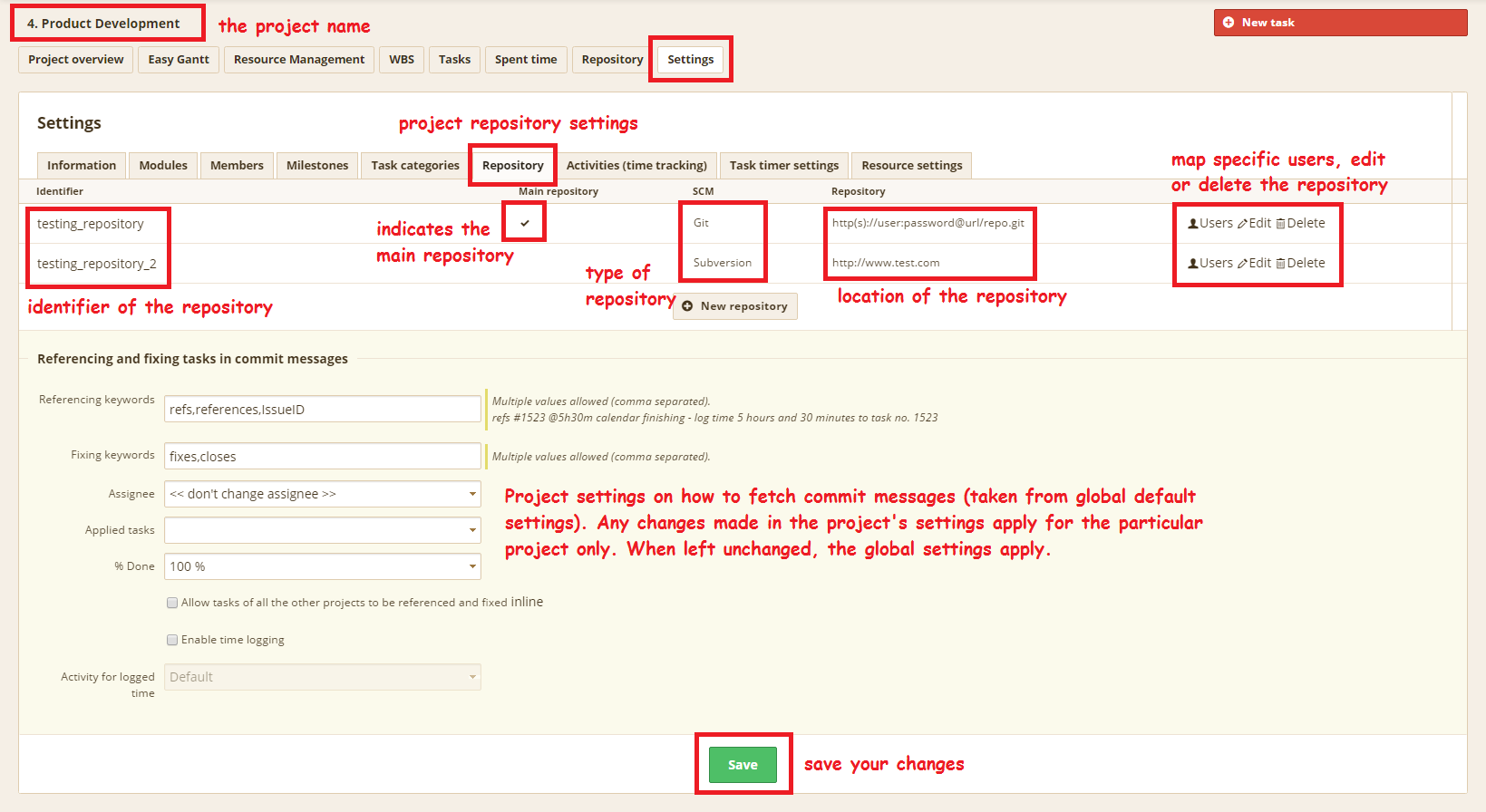
A lista jobb oldalán található néhány lehetőség:
- felhasználók - Jelölje ki vagy frissítse a Redmine felhasználóját a tárolónaplóban található minden felhasználónévre leképezve. Azonos Redmine és repository felhasználó vagy e-mail felhasználó automatikusan leképezésre kerül.
- szerkesztése - A tároló beállításainak szerkesztése
- töröl - Törli a tárolót
Az alábbiakban egy példa látható felhasználók beállítást.

Ha minden helyesen van beállítva, akkor képesnek kell lennie tekintse meg az Easy Redmine tárolójában található fájlokat mint az alábbi példában.
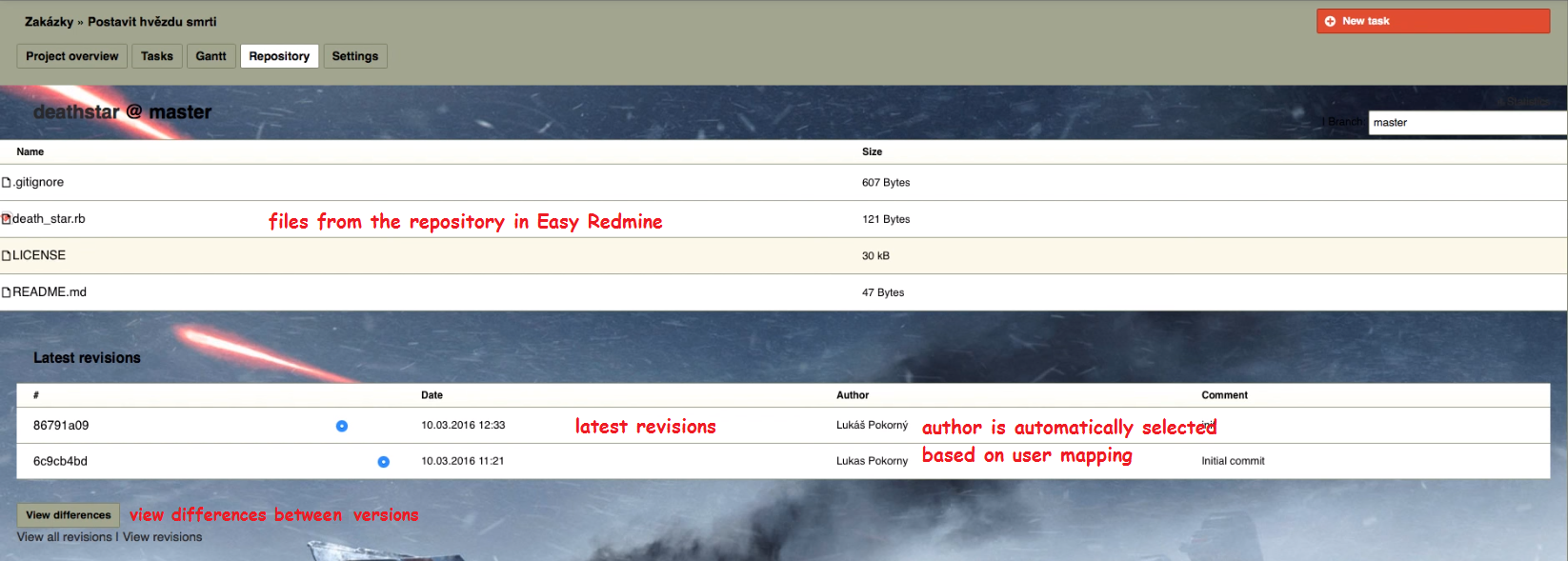
Az automatikus tárolófrissítés konfigurálása
A tároló ügyfél és az Easy Redmine két különböző alkalmazás. A tárolóba történő új kötelezettségek nem tükröződnek az Easy Redmine-ben, kivéve, ha azokat az alkalmazás lekéri. Be kell állítania a webhookokat adattár ügyfél (GitHub, GitLab, TortoiseSVN, ...) az Easy Redmine példányával kapcsolatos információkkal.
- Ugrás adminisztráció >> beállítások >> tárak
- Engedélyezze WS adattár kezelése
- Létrehoz egy API kulcsot
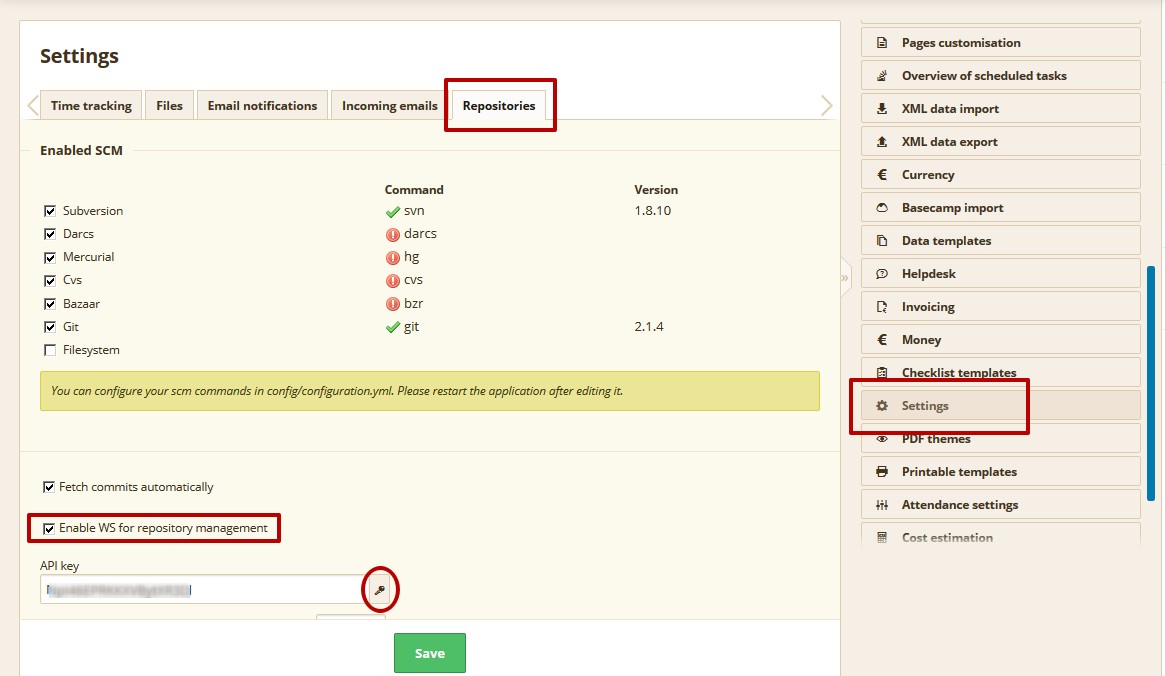
- Megtakarítás
- Menj a repository ügyfél
- Hozzáadása webhook
Tegyük fel, hogy az oldalon található easyredmine.company.com
A GIT - https://easyredmine.company.com/sys/git_fetcher
or https://easyredmine.company.com/sys/git_fetcher?key=[API_key]&fetch_all=1 => az összes projekt összes tárházának letöltéséhez
or https://easyredmine.company.com/sys/git_fetcher?key=[API_key]&project_id=1234&fetch_all=1 => az összes adattár beolvasásához az ID = 1234 projekten
- a "project_id =" paraméternek tartalmaznia kell egy projektazonosítót (automatikus szám az adatbázisban), nem egy projekt azonosítót (egyéni szöveg), amely két különböző adat
- a kliens beállításától függően előfordulhat, hogy egyetlen URL-t vagy kulcsot igényel egy másik mezőben
Mert SVN - https://easyredmine.company.com/sys/fetch_changesets
or https://easyredmine.company.com/sys/fetch_changesets?key=[API_key]
Ponttól 5, hogy az egészet, hogy a tároló ügyfél, és nem kapcsolódik Easy Redmine beállításokat. Ez az, amit ellenőriznie kell, miután a tiszta telepítés vagy frissíteni Redmine.